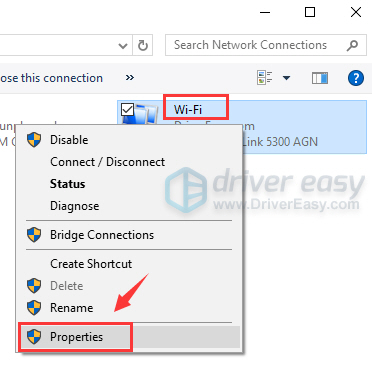Turinys
Paprastai darbas kompiuteriu, kuriame dažnai nutrūksta "Wi-Fi" ryšys, gali varginti. Tačiau kartais žmonės, norėdami išspręsti šią problemą, renkasi išorinį "Wi-Fi" adapterį. Tai nedidelis prietaisas, kuris dedamas į jūsų prietaiso USB jungtį ir leidžia naudotis "Wi-Fi" ryšiu.
Tačiau jei išorinis "Wi-Fi" adapteris taip pat neužtikrina stabilaus ryšio, tai kelia nusivylimą.
Taip pat žr: Viskas apie "WiFi" spausdintuvą "IpadAr jūsų USB "Wi-Fi" adapteris taip pat dažnai atsijungia? Nėra jokios konkrečios šios problemos priežasties. Kartais pagrindinė jos priežastis yra belaidžio adapterio arba rakto perkaitimas.
Šiame vadove bus aptarta, kodėl jūsų USB "Wi-Fi" adapteris vis atsijungia. Be to, jame bus išvardyti galimi būdai, kaip galite pašalinti šią problemą.
Kodėl mano USB "Wi-Fi" adapteris nuolat atsijungia?
USB "Wi-Fi" adapteris gali atsijungti dėl įvairių priežasčių.
Štai kodėl vis dar susiduriate su šia problema.
Sugedęs USB prievadas
Dažniausiai dėl "wi-fi" adapterio ryšio problemų kyla dėl kompiuterio USB prievado. Kadangi kiekvienas kompiuteris turi kelis USB prievadus, vienas iš jų dėl kokių nors priežasčių gali būti sugedęs.
Be to, įsitikinkite, kad jūsų kompiuterio USB palaikymas atitinka adapterio teikiamą pralaidumą. Pavyzdžiui, kad tinkamai veiktų 5 GHz, turėtumėte turėti USB 3.0.
Taip pat žr: 5 geriausi "Wifi" lazeriniai spausdintuvaiKompiuterio programinės įrangos problemos
Šią problemą taip pat gali sukelti kompiuterio vidinės programinės įrangos problemos. Paprastai su USB "Wi-Fi" adapteriu gali kilti problemų prieš atliekant "Windows" atnaujinimą arba po jo. Tačiau, norėdami tai patvirtinti, galite prijungti adapterį prie kito kompiuterio. Jei įrenginys tinkamai veikia kitame kompiuteryje, tai paneigia įrenginio aparatinės įrangos problemos galimybę.
Įrenginio padėtis
Kai kurie prietaisai sukurti taip, kad geriausiai veiktų tam tikru kampu su USB prievadu, todėl šio kampo pakeitimas gali būti vienintelė nuolatinių USB "Wi-Fi" adapterio ryšio sutrikimų priežastis.
Maitinimo valdymas
"Windows" nuolat diegia vis naujesnių funkcijų, kuriomis siekiama padidinti prietaisų akumuliatoriaus naudojimo efektyvumą mažinant energijos naudojimą. Viena iš tokių funkcijų - energijos valdymas, kuris automatiškai išjungia funkcijas, kai energijos naudojimas peržengia tam tikrą ribą. Todėl taupant energiją išjungiama įvairi aparatinė įranga.
Galbūt tai gali būti dar viena priežastis, kodėl jūsų "Wi-Fi" nuolat atsijungia.
Problemos su kabeliu
Naudojant kabelį USB adapteriui įdiegti gali būti ir trūkumų. Pavyzdžiui, dėl ilgo kabelio gali sumažėti įtampa, todėl adapteris gali neveikti. Be to, kartais kompiuteris gali išvis neatpažinti adapterio.
Be to, geriausia būtų naudoti kabelį, skirtą daugiausia tam USB "Wi-Fi" adapteriui. Su adapteriu nesuderinamas kabelio ilgintuvas neveiks tinkamai.
Pasenęs "Wifi" adapterio tvarkyklė
Kartais "wifi" nuolat atsijungia dėl netinkamos arba pasenusios tvarkyklės. Apskritai tvarkyklės yra būtinos tinkamam aparatinės įrangos ir kitų programų veikimui. Todėl, jei "wifi" adapterio tvarkyklė neatnaujinta, galite susidurti su sunkumais prisijungdami prie "wifi" tinklo.
Kaip nustatyti dažnai atsijungiantį USB "Wi-fi" adapterį?
Dabar jau žinote galimas nuolatinių ryšio problemų su "Wifi" adapteriu priežastis. Pereikime prie praktinių sprendimų, kuriais galite išspręsti šią problemą namuose.
Analizuoti aparatinę įrangą
Prieš taikydami techninius sprendimus, pradėsime nuo paprasto pataisymo. Tačiau pirmiausia turite patvirtinti, ar jūsų prietaise yra problema.
USB adapterį galite paleisti ir išbandyti skirtinguose kompiuteriuose, kad įsitikintumėte, jog jis veikia tinkamai. Be to, bandydami jį keliuose USB prievaduose taip pat galite gauti užuominą.
Jei adapteris yra sugedęs, turėsite jį pakeisti nauju. Priešingai, jei jis veikia tinkamai, turėtumėte pereiti prie toliau nurodytų taisymų.
"Windows" tinklo trikčių šalinimo programos paleidimas
Patogu, kad "Windows" siūlo įvairias trikčių šalinimo programas, kuriomis galima išspręsti bet kurios tvarkyklės ar programos problemą. Panašiai, paleidus tinklo trikčių šalinimo programą, galima automatiškai aptikti ir išspręsti "wifi" tinklo ryšio problemą.
Atlikite toliau nurodytus veiksmus, kad pašalintumėte "Wi-Fi" adapterio trikdžius:
- Pirmiausia dešiniuoju pelės klavišu spustelėkite "Wifi" piktogramą apatiniame dešiniajame ekrano kampe.
- Meniu bakstelėkite " Problemų šalinimas."
- Dabar "Windows" pradės ieškoti problemų.
- Aptikusi problemą, ji išspręs belaidžio tinklo adapterio problemą.
- Visas procesas gali trukti nuo kelių sekundžių iki kelių minučių, priklausomai nuo problemos priežasties.
- Pasibaigus trikčių šalinimui, ekrane bus rodomos rastos problemos ir nurodoma, ar jos išspręstos, ar ne.
- Jei išorinio adapterio problema bus išspręsta, interneto ryšys bus atkurtas.
- Jei problema išlieka, galite iš naujo atlikti trikčių šalinimą arba net pereiti prie kito sprendimo.
Maitinimo valdymo nustatymų konfigūravimas
Kaip minėta pirmiau, "Windows" su pertrūkiais nuolat atnaujina savo funkcijas. Dabar energijos valdymo funkcija automatiškai išjungia aparatinę įrangą, jei energijos suvartojimas viršija tam tikrą ribą. Todėl ji taip pat gali retkarčiais atjungti USB įrenginį, kad taupytų energiją.
Vis dėlto šių nustatymų galite atsikratyti atlikę nedidelį pakeitimą.
USB selektyvaus sustabdymo išjungimas
- Pirmiausia atidarykite Maitinimo nustatymai / parinktys dešiniuoju pelės klavišu spustelėdami Akumuliatoriaus piktograma apatiniame dešiniajame ekrano kampe.
- Kitame lange bakstelėkite Keisti plano nustatymus
- Dabar spustelėkite Keisti išplėstinius maitinimo nustatymus
- Kitame iššokančiame lange spustelėkite ir išskleiskite USB nustatymai
- Dabar pakelkite USB selektyvaus sustabdymo nustatymai paspaudę ant jo
- Kitas veiksmas - išjunkite USB selektyvaus sustabdymo nustatymus
- Galiausiai spustelėkite Taikyti ir paspauskite Enter, kad išsaugotumėte pakeitimus
Per maitinimo valdymo skirtuką
- Klaviatūroje paspauskite " "Windows" + R klavišas. "
- Dabar pasirodys meniu
- Pasirinkite " Įrenginių tvarkyklė " parinktį iš jo
- Atidarę "Įrenginių tvarkytuvę", spustelėkite rodyklę šalia " Tinklo adapteriai" išplėsti jį
- Dabar dukart bakstelėkite tinklo adapterį ir atsidarys naujas langas.
- Šiame lange spustelėkite "Energijos valdymo skirtukas"
- Dabar suraskite ir panaikinkite žymimąjį langelį " Leiskite kompiuteriui išjungti šį įrenginį, kad būtų taupoma energija."
- Tada spustelėkite " Gerai "užbaigti procesą.
- Galiausiai iš naujo paleiskite "Windows" ir pažiūrėkite, ar "Wi-Fi" ryšio problema išspręsta, ar ne.
Baigus šį procesą, sistema nebeatjungs įrenginio, kad taupytų energiją. Taigi jūsų "Wi-Fi" ryšys bus stabilus.
WLAN automatinės konfigūracijos atstatymas
Jei iki šiol niekas nepadėjo, yra pažangesnis metodas - iš naujo nustatyti "Wi-fi AutoConfig" paslaugą. Šis metodas padės išspręsti belaidžio adapterio problemą.
- Norėdami pradėti, paspauskite "Windows+R klavišas"
- Dabar programoje "Run Utility" įveskite "service.msc" ir spustelėkite OK
- Tada paslaugos lange raskite "WLAN AutoConfig" ir dukart bakstelėkite jį
- Langelyje "WLAN savybės" pakeiskite Paleidimo tipas į "Automatinis."
- Tada bakstelėkite Taikyti ir uždarykite langą spustelėdami GERAI
- Galiausiai patikrinkite, ar "Wi-Fi" tinklo problema išspręsta
Atnaujinkite tinklo adapterio tvarkyklę
Esate šiame žingsnyje, o tai reiškia, kad jums dar niekas nepadėjo. Jei pirmiau aprašytais būdais problemos išspręsti nepavyko, gali būti, kad turite pasenusią arba sugadintą tinklo tvarkyklę. Todėl reikia atnaujinti "Wifi" adapterio tvarkyklę į naujausią versiją.
Paprastai rekomenduojama naudoti tvarkykles, kurias paprastai naudojate vidiniame "Wi-fi" adapteryje. Dažniausiai su USB "Wifi" adapteriais pateikiamas diegimo diskas.
Yra du būdai, kuriais galite gauti naujausią teisingą belaidžio tinklo adapterio tvarkyklę:
- Tinklo adapterio tvarkyklės atnaujinimas rankiniu būdu
- Automatinis tvarkyklės atnaujinimas (per "Windows" atnaujinimą)
Per "Windows Update
- Pirmiausia bakstelėkite dešiniuoju pelės klavišu Pradžios mygtukas atidaryti Įrenginių tvarkyklė
- Įrenginių tvarkytuve eikite į Tinklo adapteriai
- Spustelėkite norėdami išplėsti Tinklo adapteriai
- Dabar suraskite USB "Wifi" adapterį ir spustelėkite jį dešiniuoju pelės klavišu
- Išskleidžiamajame meniu bakstelėkite Įrenginio pašalinimas pašalinti tvarkyklę
- Tada iš naujo paleiskite kompiuterį
- Galiausiai tvarkyklė bus įdiegta iš karto
Rankinis atnaujinimas
- Atviras Įrenginių tvarkyklė dešiniuoju pelės klavišu spustelėdami pradžios mygtuką
- Tada išskleiskite Tinklo adapteriai
- Dabar bakstelėkite dešiniuoju pelės klavišu USB "Wifi" adapteris ir meniu pasirinkite Atnaujinti tvarkyklę.
- Tada pasirinkite Ieškoti mano kompiuteryje tvarkyklės programinės įrangos
- Tada kitame lange pasirinkite " Leiskite man pasirinkti iš kompiuteryje esančių tvarkyklių sąrašo."
- Jei turite atnaujintą tvarkyklę, pasirinkite ją ir kompiuteris ją įdiegs.
Per trečiosios šalies programėlę
Nenorite tvarkyklių atnaujinti rankiniu būdu? Internete galima rasti įvairios tvarkyklių diegimo programinės įrangos, kuri gali atnaujinti pasenusias tvarkykles.
"Driver Easy" yra viena iš tokių tvarkyklių programinės įrangos, kuri automatiškai suranda ir įdiegia tinkamas jūsų operacinės sistemos tvarkykles.
Atlikite toliau nurodytus veiksmus, kad atnaujintumėte tvarkyklę naudodami "Driver Easy".
- Pirmiausia atsisiųskite Lengvas vairuotojas ir jį įdiekite
- Atsisiuntę jį paleiskite
- Tada bakstelėkite Skenuoti dabar, ir programinė įranga nuskaitys ir ieškos sistemoje esančių tvarkyklių su klaidomis.
- Dabar pasirinkite Atnaujinti visus, ir programinė įranga automatiškai įdiegs ir atnaujins naujausias visų senųjų tvarkyklių versijas.
Užbaigus procesą, USB "Wi-Fi" adapterio problema bus išspręsta. Be to, atnaujinus "Wi-Fi" adapterio tvarkyklę, "Wi-Fi" ryšys bus stabilus.
Tačiau, jei ta pati problema išlieka, greičiausiai dėl to kaltas aparatinės įrangos gedimas. Todėl turėtumėte arba kreiptis į techninę pagalbą, arba įsigyti naują USB "Wi-Fi" adapterį. Patogu, kad šiandien išorinį adapterį galite užsisakyti internetu sėdėdami namuose.
Apatinė linija
Norint pasiekti maksimalų namų tinklo našumą, reikalinga "wi-fi" prieiga. Jei "wifi" nuolat atsijungia, turite daug rūpesčių. USB "wi-fi" adapteriai patenkina jūsų "wifi" poreikius, net jei kompiuteryje nėra integruoto "wifi". Tačiau kartais jie gali susidurti su ryšio problemomis.
Išbandykite pirmiau minėtus metodus, jei ir jūsų "wifi" nuolat atsijungia. Jie veiksmingai išspręs problemą. Tačiau jei problema išlieka, tai reiškia, kad sugedęs adapteris ir jums reikia parsinešti namo naują "wifi" adapterį.